在如今的智能手机时代,手机权限管理成为了用户关注的焦点之一,不同的应用需要不同的权限来正常运行,但有时候我们可能会感觉某些应用获取了过多的权限,担心用户隐私被侵犯。在安卓手机上,我们可以通过设置来控制每个应用所拥有的权限,保护用户的隐私和安全。接下来我们将介绍如何在安卓手机上设置应用权限,让用户更加放心地使用手机。
如何在安卓手机上设置应用权限
具体方法:
1.找到手机桌面“系统工具”文件夹,点击打开
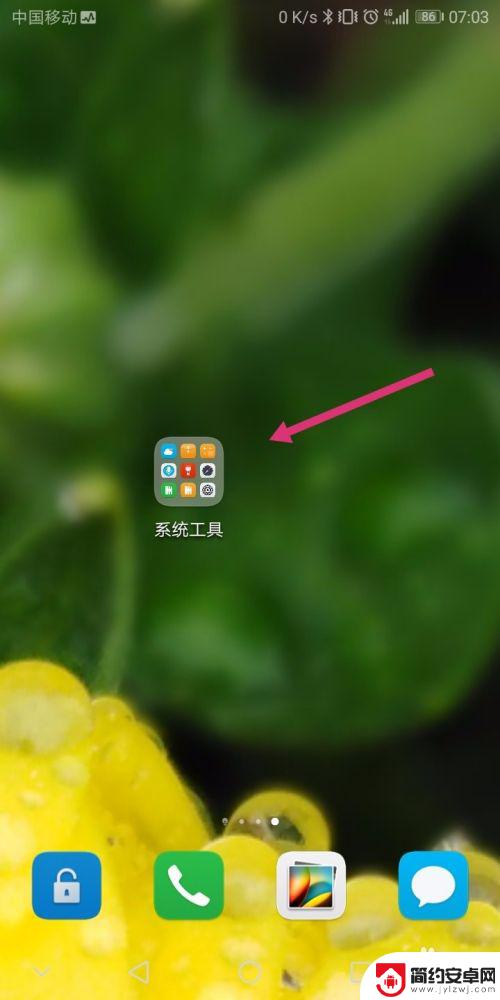
2.找到“系统工具”中的“设置”图标,点击打开
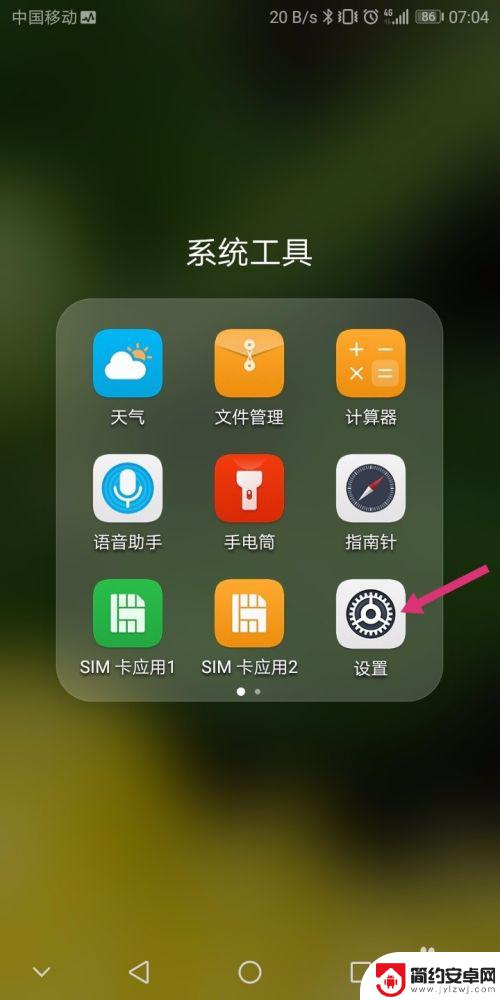
3.在设置界面,找到“应用和通知”菜单,点击打开
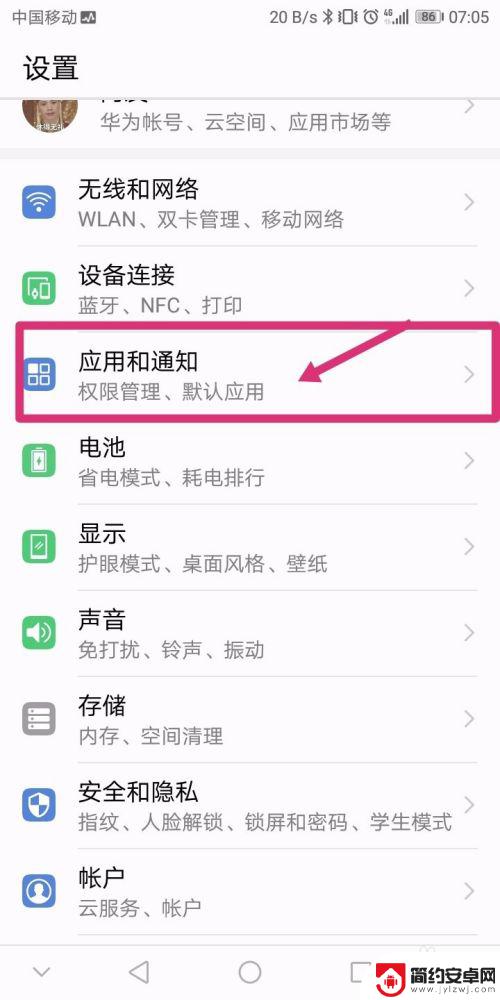
4.找到“权限管理”菜单,点击打开
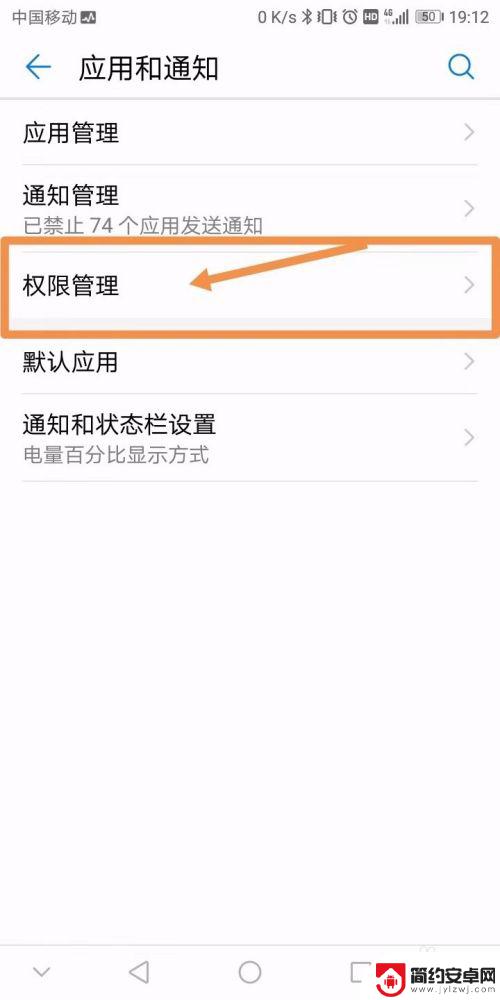
5.在“权限管理”——应用 界面,滑动屏幕找到你要管理权限的软件名字。点击打开
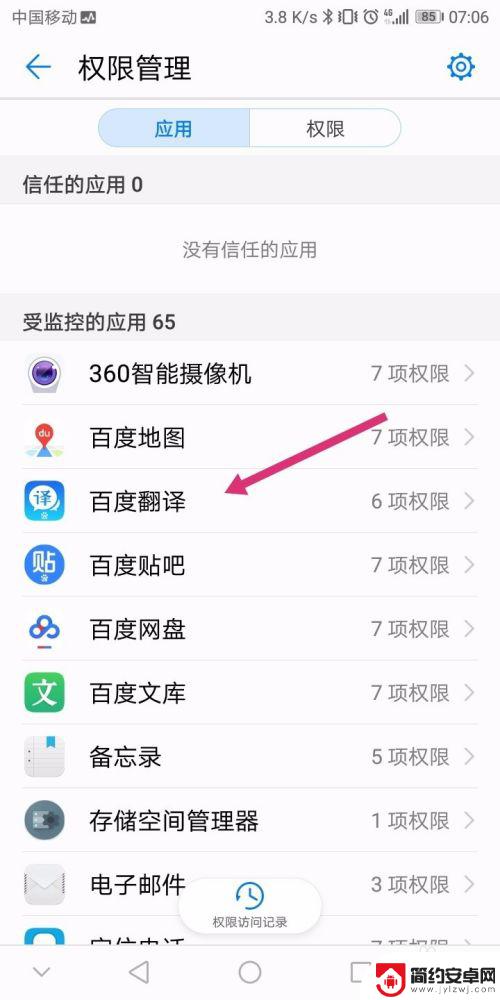
6.在列出的各项权限中,点击开关可以随意开启或关闭单项权限。勾选完毕后,直接返回桌面,或者点击“返回”设置其他软件的权限。
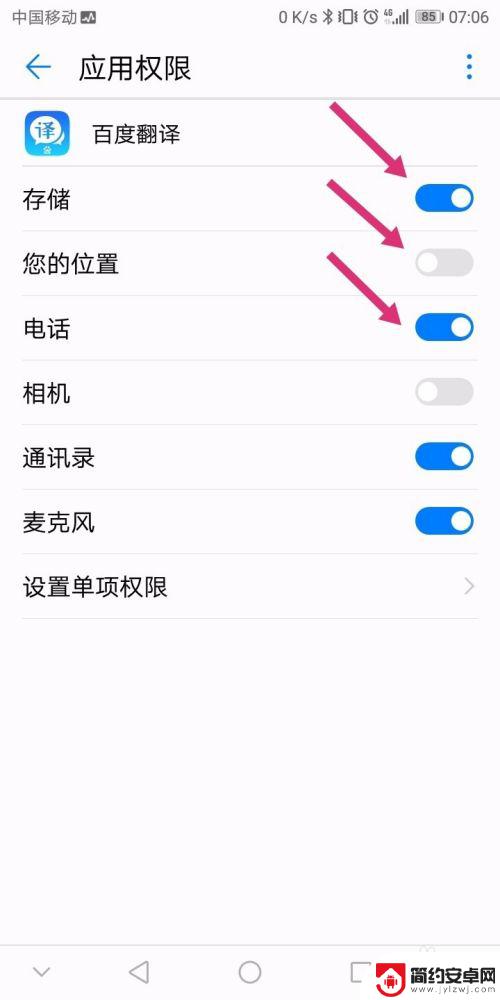
以上就是手机权限设置的全部内容,有需要的用户可以根据小编的步骤进行操作,希望对大家有所帮助。










